Comment changer votre nom dans Zoom
Publié: 2020-03-25
Étant donné que Zoom est avant tout une application de conférence professionnelle, les utilisateurs utilisent généralement leur nom tel quel. Mais les informations sur le nom peuvent parfois ne pas être exactes et les participants sont libres d'apporter des modifications. Avec de plus en plus d'étudiants se connectant pour utiliser les fonctionnalités de vidéoconférence, la mise à jour de ces informations peut être vitale pour la réussite ou l'assiduité.
Dans cet esprit, vous pouvez modifier le nom d'affichage sur votre profil avant de participer à une réunion. Il existe également une option permettant de le faire après coup, lorsque vous êtes dans une salle Zoom spécifique. L'important est que tout participant à la réunion puisse changer le nom sans privilèges d'hôte.
Changer le nom du profil avant une réunion
Liens rapides
Vous pouvez modifier le nom d'affichage via le portail Web Zoom, l'application de bureau et l'application mobile. Mais il y a une chose particulière.
L'action de mise à jour des paramètres de nom dans l'application de bureau vous amène au portail Web. C'est pourquoi l'article fusionne les deux méthodes et pourquoi il existe un guide distinct pour l'application mobile.
Portail Web
Si vous utilisez un navigateur Web et accédez directement à Zoom, suivez ces instructions pour modifier votre nom :
- Accédez à zoom.us et connectez-vous à votre compte, puis cliquez sur Profil dans le menu de gauche.
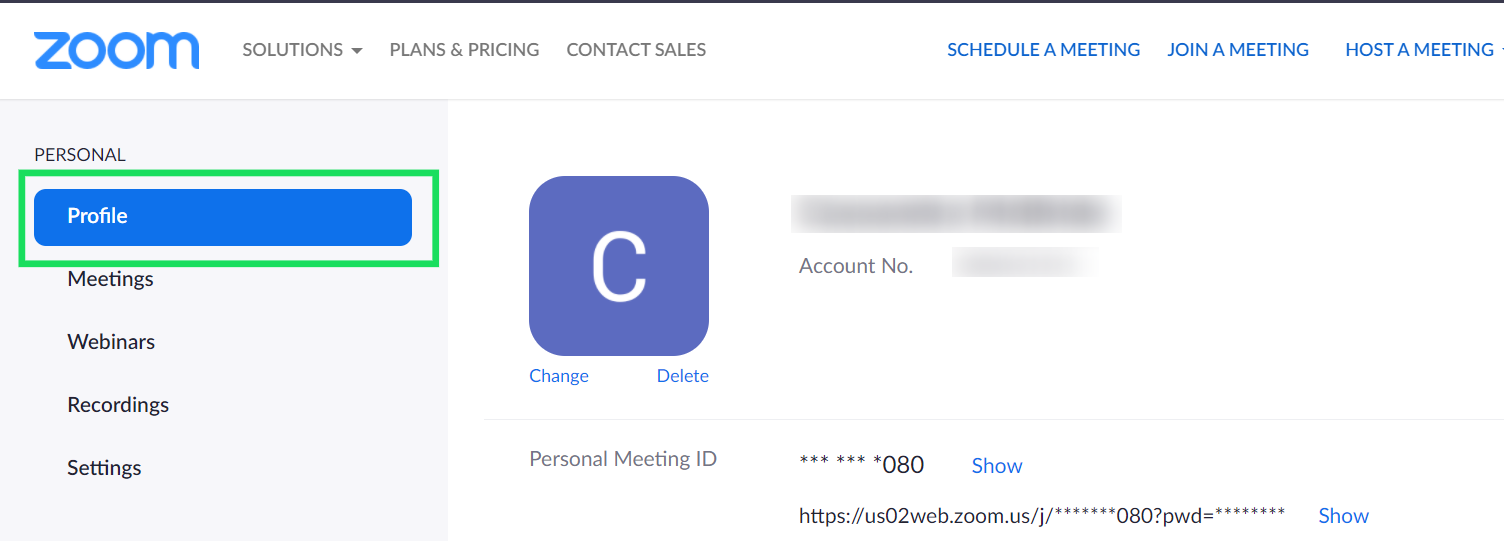
- Cliquez sur l'option bleue Modifier à droite de votre nom d'affichage actuel.
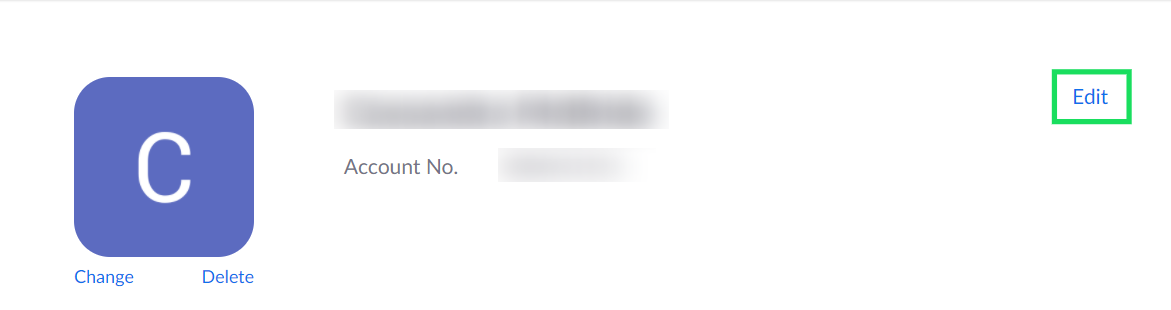
- Pour modifier le nom, cochez la case correspondante et saisissez le nom souhaité.
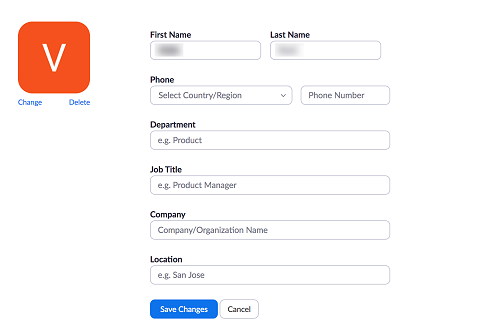
C'est également l'endroit pour définir votre numéro de téléphone, mettre à jour le titre du poste, l'entreprise ainsi que le service. Vous pouvez également inclure l'emplacement actuel.
Ce qui est intéressant, c’est que Zoom ne semble utiliser aucun algorithme de géolocalisation. Mais ce n’est pas une surprise étant donné la nature et la portée de l’application.
Application de bureau
Si vous utilisez le client de bureau, vous devrez suivre ces instructions pour mettre à jour votre nom :
- Cliquez sur l'icône d'engrenage sous votre image de profil pour accéder au menu des paramètres.
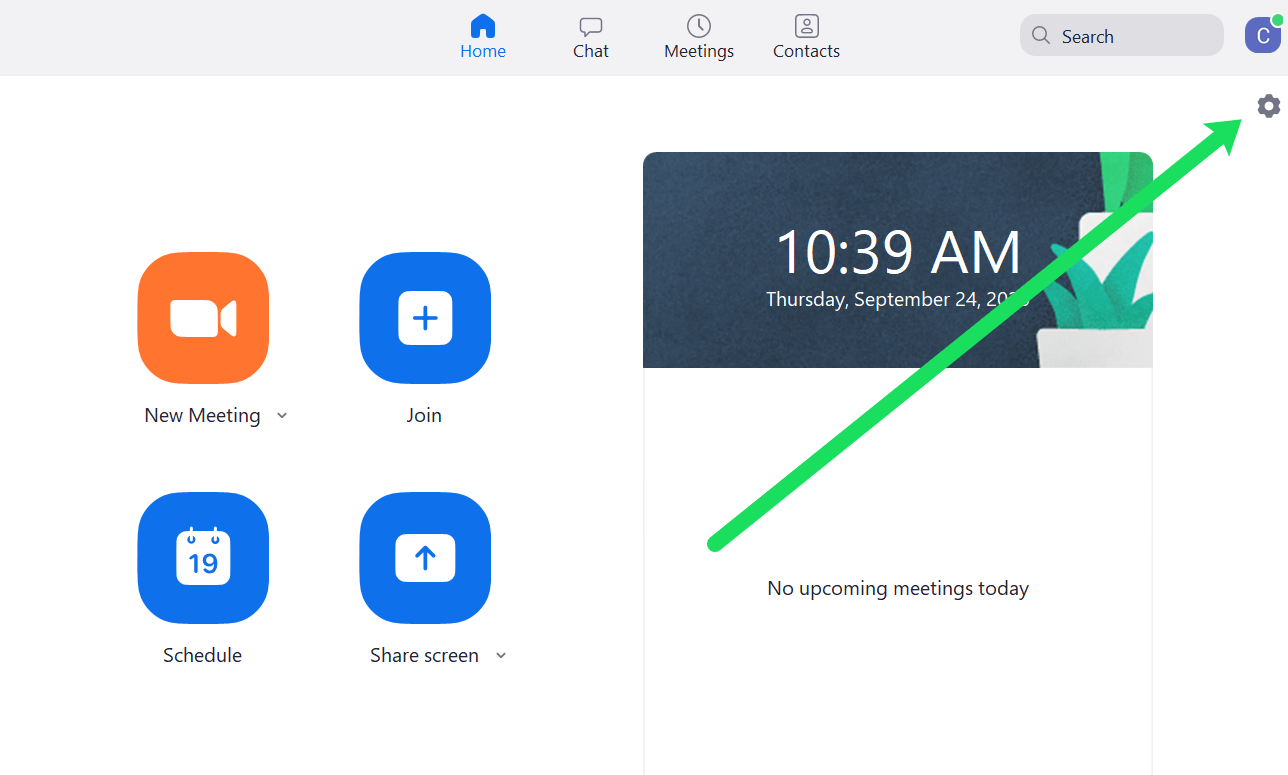
- Cliquez sur Profil .
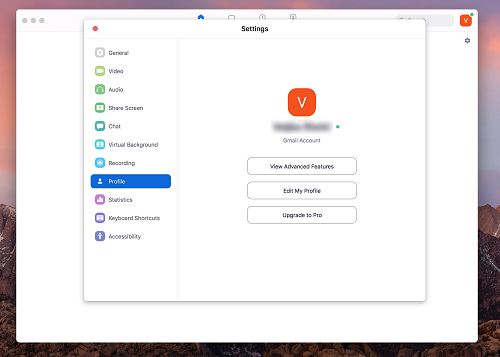
- Cliquez sur Modifier mon profil .
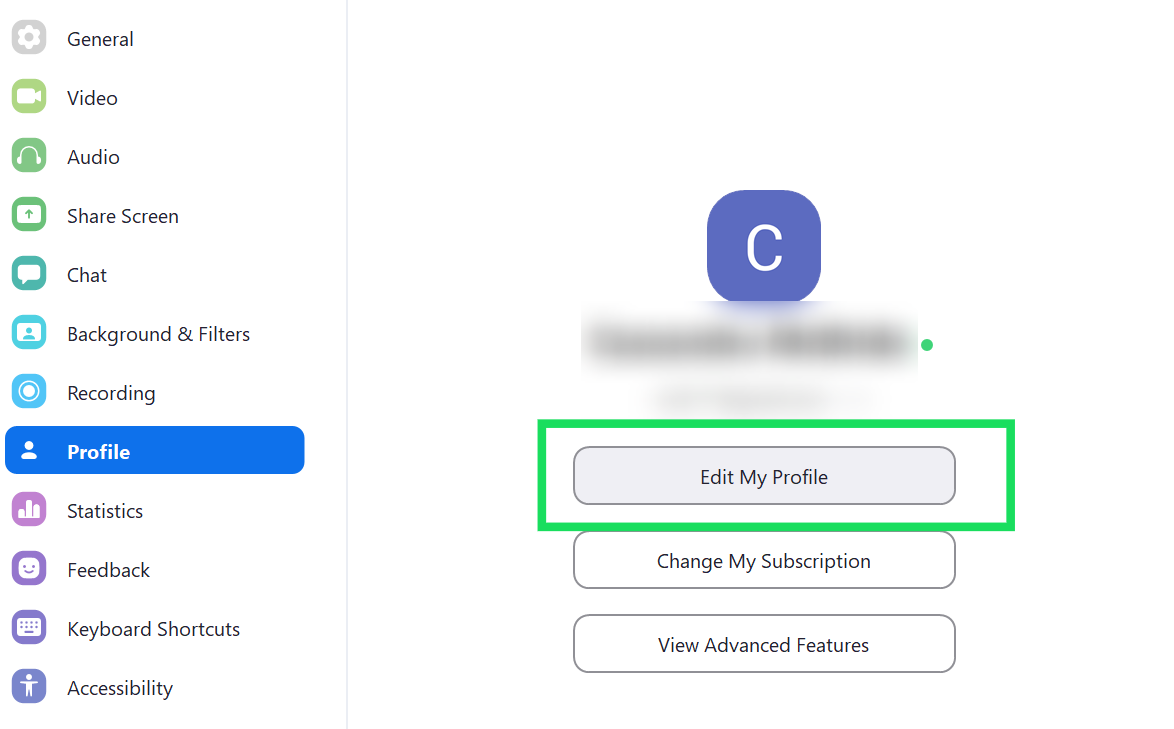
Zoom vous redirigera vers le site Web où vous pourrez cliquer sur « Modifier » et mettre à jour votre nom, comme nous l'avons fait dans les instructions ci-dessus.
Application mobile
Bien que l'application mobile de Zoom présente certaines limitations, vous pouvez au moins mettre à jour votre nom et vos informations personnelles.
- Appuyez sur l'icône Zoom sur votre smartphone pour lancer l'application et sélectionnez Paramètres en bas à droite de l'écran.
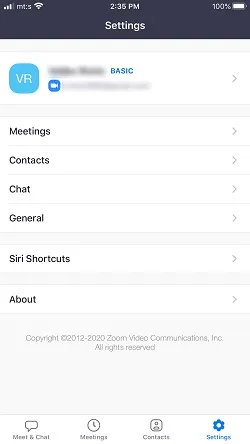
- Appuyez sur votre nom actuel pour ouvrir la fenêtre d'édition et choisissez Nom d'affichage dans la fenêtre suivante.

Maintenant, il ne vous reste plus qu'à appuyer sur le nom et le prénom et à les modifier comme vous le souhaitez. Il y a également une icône x à côté du nom et du prénom pour supprimer rapidement les paramètres. C'est une chose mineure, mais cela permet vraiment d'éviter un retour en arrière incessant ou d'essayer de sélectionner le texte intégral sur un petit écran.

Une fois terminé, appuyez sur Enregistrer dans le coin supérieur droit de l'écran et votre nom sera mis à jour. L'action se synchronise sur tous vos appareils dotés de Zoom avec le même compte.
Changer le nom dans une salle Zoom
Lorsque vous vous trouvez dans une salle particulière, vous ou tout autre participant pouvez modifier le nom d'affichage. Comme indiqué, vous n'avez pas besoin de privilèges d'administrateur ou d'hôte pour ce faire. Voici comment procéder :
- Cliquez sur l'icône Participants en bas de la fenêtre Zoom Room. Cela vous mènera à un menu de réunion présentant le sujet, l'hôte, l'invitation et les informations sur les participants.
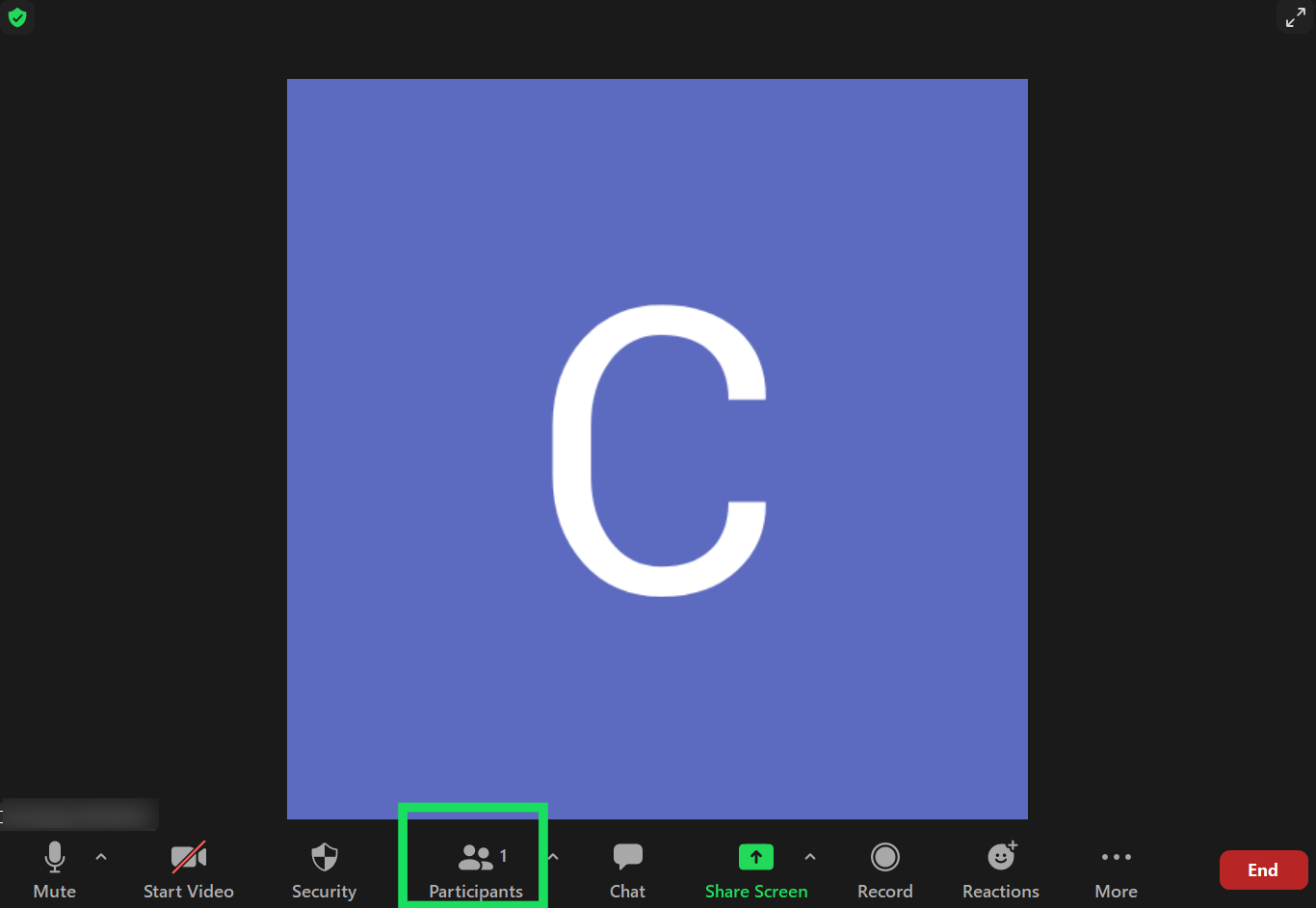
- Passez la souris sur votre nom dans le volet Participants (une fenêtre contextuelle à droite de l'interface de Zoom) et cliquez sur Plus .
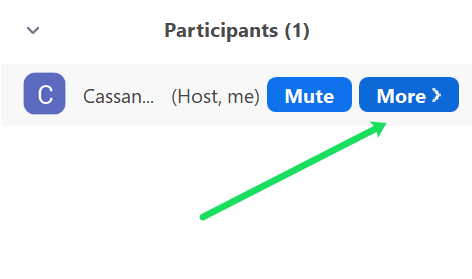
- Cliquez sur Renommer pour mettre à jour votre nom d'affichage dans la chambre.
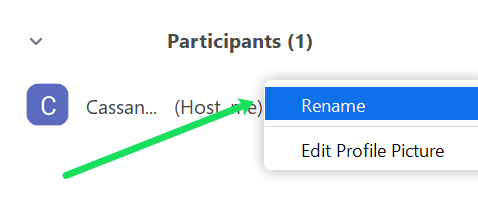
- Voici une autre fenêtre contextuelle et vous devez saisir votre nom préféré dans la case « Entrer un nouveau nom ». Une fois que vous avez terminé, cliquez sur OK et votre nouveau nom devrait apparaître dans l'application.
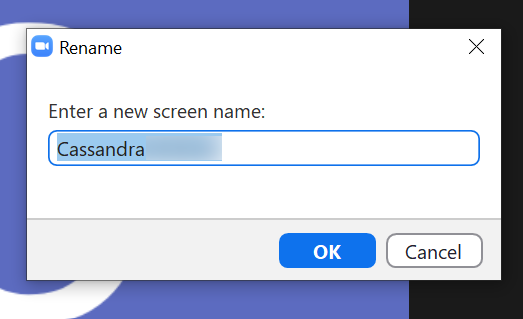
La même fenêtre contextuelle propose l'option « Mémoriser mon nom pour les futures réunions ». N'hésitez pas à cocher la case devant pour enregistrer les paramètres.
Autres personnalisations du zoom
Après avoir modifié votre nom, vous souhaiterez peut-être mettre à jour votre photo de profil. C'est l'une des choses les plus simples à faire et c'est la même quelle que soit la manière dont vous accédez à Zoom.
Accédez aux paramètres depuis votre page de profil, sélectionnez l'image et cliquez sur « Modifier » ou « Modifier l'image » sous l'avatar actuel. Ensuite, Zoom vous permettra d'accéder à votre disque local dans une fenêtre pop-up pour choisir la photo de profil que vous préférez.
En passant, il n’y a pas de règles pour les photos de profil Zoom. Mais il serait préférable d’utiliser une photo d’aspect professionnel, similaire à celle que vous utilisez sur LinkedIn par exemple.
Il existe également des options pour modifier l'ID de réunion personnelle et le lien personnel. Pour modifier le premier, sélectionnez « Modifier » et saisissez l'ID que vous souhaitez utiliser. Pour Personal Link, vous cliquez sur Personnaliser pour apporter des modifications, et cette option est disponible sur les comptes Education et Business.
Vous pouvez également modifier la date et l'heure pour refléter votre emplacement actuel. Et l'option « Intégration du calendrier et des contacts » vous permet de connecter plusieurs applications de productivité à votre compte Zoom.
Questions fréquemment posées
Voici les réponses aux questions les plus fréquemment posées sur les réunions Zoom :
Comment puis-je être sûr que mon nom est mis à jour avant de rejoindre une réunion importante ?
Nous avons tous entendu les histoires d’horreur de l’échec de Zoom en 2020. Rejoindre un groupe avec un nom fou (par exemple le surnom de vos enfants lors d'un appel professionnel) peut être mortifiant (nous parlons d'expérience bien sûr). Heureusement, les utilisateurs de Zoom peuvent suivre ce lien pour tester leur connexion Internet, leur audio et même voir le nom d'utilisateur qu'ils affichent lors de l'entrée.
Une fois que vous avez suivi le lien sur cette réunion simulée, recherchez dans le coin inférieur gauche votre nom d'affichage. Si le nom n'est pas lisible, cliquez sur l'icône « Participants » et voyez ce que vous affichez.
Zoom ne sauvegardera pas mon nom d'utilisateur. Ce qui se passe?
Il s’agit d’une plainte courante des utilisateurs de Zoom. Vous définissez votre nom pour une réunion, puis visitez une autre réunion, mais cela redevient quelque chose de aléatoire ou de fou.
Si cela se produit, cela peut être dû au fait que vous n'êtes pas connecté au bon compte ou à un compte du tout. Sur la base de nos tests de décembre 2020, nous nous sommes connectés avec un compte Gmail, puis dans un menu contextuel, il nous a été demandé de nous connecter avec une connexion Zoom. Ce type de processus de connexion (et de déconnexion car il l'a également fait) peut rendre très facile la connexion en utilisant le mauvais compte.
Ensuite, changez votre nom avant la réunion. Lorsque vous cliquez sur « Rejoindre » sur la page de la réunion Zoom, vous avez la possibilité de saisir votre identifiant de réunion, puis votre nom. Remplissez les deux champs avant de rejoindre.
Enfin, votre nom d’utilisateur pourrait être lié à un autre appareil (comme c’est le cas avec le fiasco embarrassant du nom d’utilisateur dont nous avons parlé plus tôt). Par exemple, si votre enfant utilise votre compte parce qu'il était trop jeune pour créer le sien, votre nom d'utilisateur peut être par défaut ou revenir au nom d'utilisateur qu'il a choisi.
Bonjour, je m'appelle…
Si vous utilisez Zoom pour une communication personnelle, n'hésitez pas à faire preuve de créativité avec votre nom. Mais à des fins professionnelles, il est préférable de s’en tenir à votre prénom. Sauf si vous êtes un gourou du marketing avec un pseudonyme très accrocheur que tout le monde connaît.
Avez-vous déjà envisagé d'utiliser un nom autre que le vôtre sur Zoom ? Quel type de photo de profil avez-vous téléchargé, le cas échéant ? N'hésitez pas à nous laisser un commentaire ci-dessous et à partager vos expériences.
